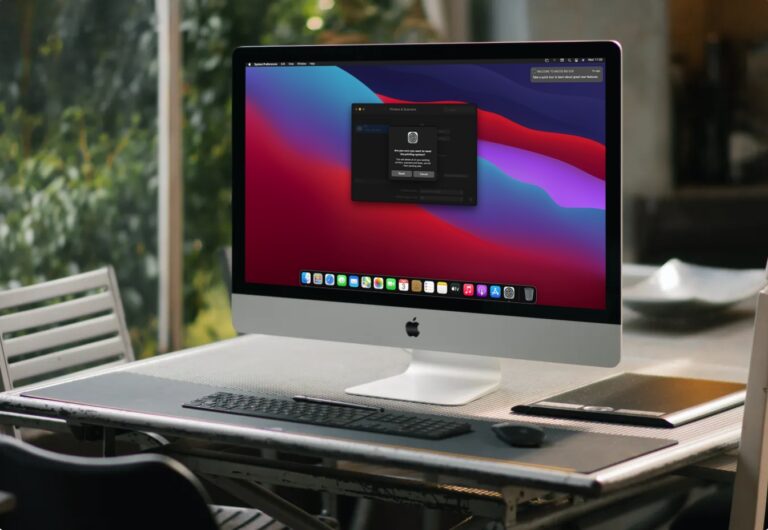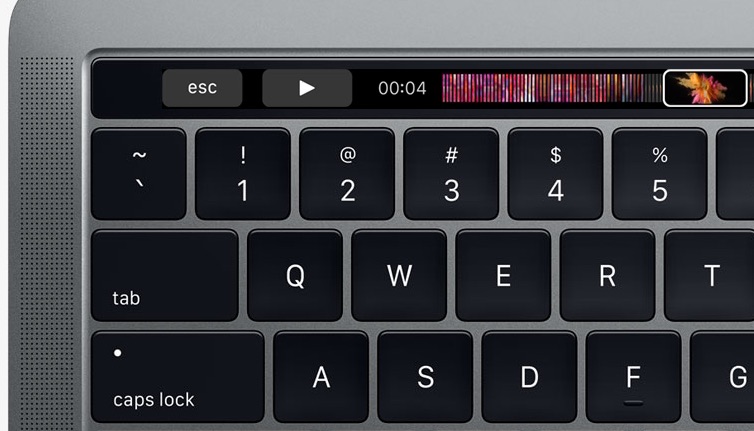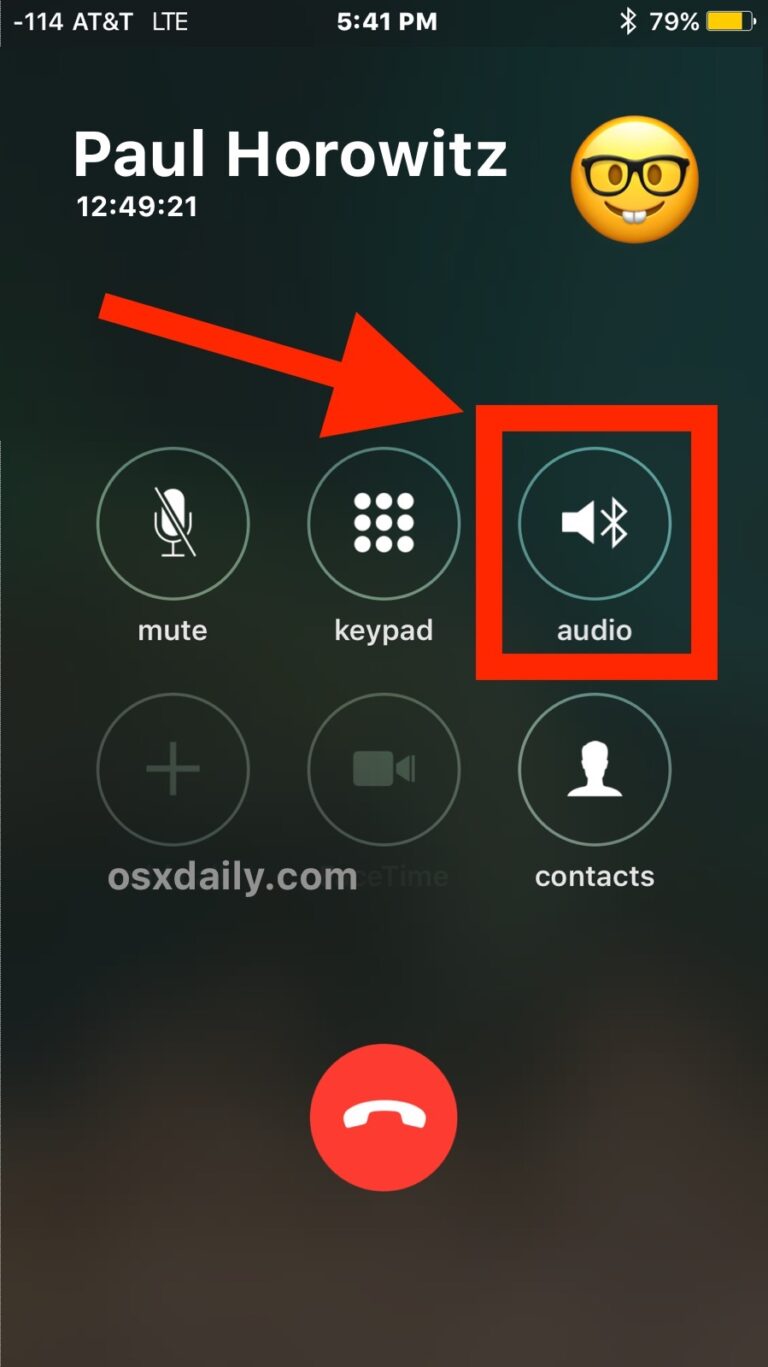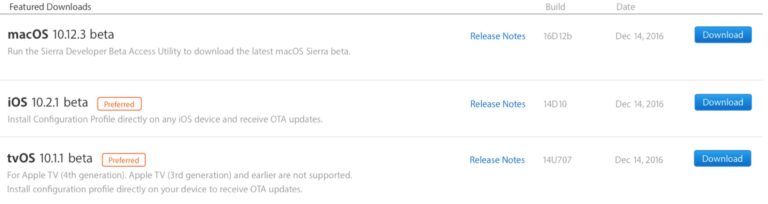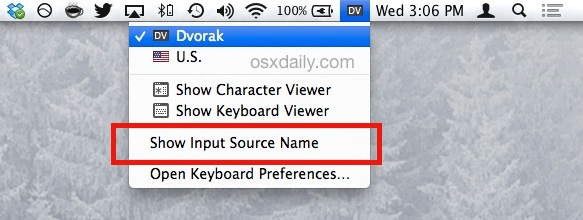Управление буфером обмена из командной строки
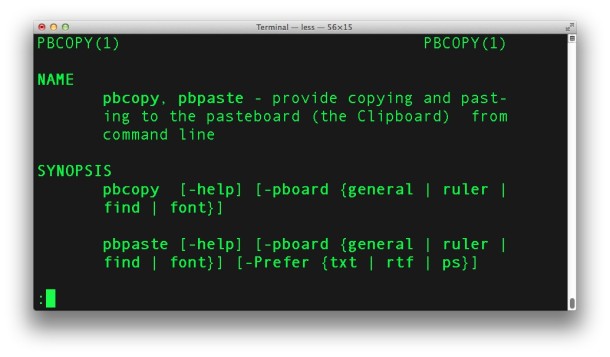
Копирование и вставка абсолютно необходимы практически для всех пользователей компьютеров, и если вы обнаружите, что часто работаете в командной строке, вы захотите узнать, как управлять буфером обмена Mac OS X прямо из командной строки. Для этого нужны команды Mac pbcopy и pbpaste, и, как вы, возможно, догадались, эти две команды делают именно то, на что они похожи: pbcopy – для копирования, а pbpaste – для вставки через командную строку. На самом деле они довольно мощные, и вы обязательно найдете их полезными в следующий раз, когда будете болтаться со своими bash, tcsh, zsh или любыми другими приглашениями оболочки.
Мы кратко объясним, как использовать pbcopy и pbpaste для управления данными буфера обмена, с некоторыми примерами, показывающими, как перенаправить вывод команд терминала в качестве ввода в буфер обмена и, конечно же, как удалить содержимое буфера обмена в буфер обмена. командная строка с pbpaste.
Использование pbcopy и pbpaste из командной строки на Macpbcopy: принимает стандартный ввод и помещает его в буфер обмена
Программы для Windows, мобильные приложения, игры - ВСЁ БЕСПЛАТНО, в нашем закрытом телеграмм канале - Подписывайтесь:)
pbcopy достаточно прост в использовании, в основном направляет что-то в него, а он копирует это в буфер обмена. Затем к нему можно получить доступ через pbpaste или стандартную команду вставки Finder (command-v). Вот как им пользоваться:
$ pbcopy
Вот и все, теперь содержимое file.txt будет в вашем буфере обмена и готово для вставки где угодно. Но pbcopy намного мощнее этого, и вы также можете направлять вывод команд и программ, которые будут скопированы. Вот пример с командой ps:
$ ps aux | pbcopy
Это передает результаты команды ps в буфер обмена, и снова их можно вставить куда угодно. Если вы хотите немного отфильтровать результаты, вы тоже можете это сделать. Пример использования команды grep:
$ ps aux | grep root | pbcopy
Он передает результаты команды ‘ps aux’, но фильтрует специально для ‘root’ и копирует только эти результаты в буфер обмена. Круто, да?
pbpaste: берет данные из буфера обмена и записывает их на стандартный вывод
pbpaste столь же прост в использовании, он извлечет все, что вы поместили в буфер обмена, и выплюнет это. В самой простой форме просто введите:
$ pbpaste
Это распечатает все данные, которые вы скопировали из команды pbcopy или команды копирования Finder (command-c). Вы можете легко направить этот вывод в файл через командную строку для доступа позже, если хотите, с помощью этой простой команды:
$ pbpaste > pastetest.txt
Однако фильтрация того, что вставлено, очень полезна, а структура команд очень похожа на то, что мы видели ранее с pbcopy. Мы будем фильтровать “rcp”, но, конечно, вы можете фильтровать все, что захотите.
$ pbpaste | grep rcp
Вы увидите вставленное только то, что соответствует вашему поисковому запросу ‘rcp’ внутри данных в буфере обмена.
![]()
С pbcopy и pbpaste можно использовать гораздо больше, но это должно дать вам общее представление о том, как их использовать, и, возможно, дать вам некоторые идеи по их внедрению в вашу собственную продуктивность. Снимок экрана просто демонстрирует, что вы можете копировать и вставлять данные из командной строки в приложение Finder (в данном случае TextEdit) без потери форматирования.
И да, вы можете использовать команды pbcopy и pbpaste в терминале, а затем снова взаимодействовать с ними из графического интерфейса MacOS, используя стандартные сочетания клавиш для копирования и вставки Mac Command + C и Command + V. Это тоже идет в другом направлении, копию из графического интерфейса можно вставить с помощью pbpaste в командной строке.
Пользователям, которые заинтересованы в изучении более эффективных способов использования pbcopy и pbpaste для изменения монтажного стола Mac OS X через командную строку, рекомендуется просмотреть страницы руководства по командам, которые в основном взаимозаменяемы и охватывают обе стороны команды. Доступ к этому легко достигается с помощью ‘man pbcopy’ или ‘man pbpaste’, где вы увидите некоторые дополнительные сведения об использовании команды, а также другие варианты того, как использовать команды, настроить кодировку, разделить или сохранить подробные сведения о расширенном тексте и многое другое.
Программы для Windows, мобильные приложения, игры - ВСЁ БЕСПЛАТНО, в нашем закрытом телеграмм канале - Подписывайтесь:)